| 4.2. Alinea i distribueix | ||
|---|---|---|

|
4. Eines de transformació |  |
L'eina Alinea i distribueix és útil per a alinear les capes de la imatge amb diversos objectes de la imatge. Quan se selecciona aquesta eina, el punter del ratolí es converteix en una petita mà. En fer clic sobre un element de la imatge en la capa, es tria la capa que es vol moure (amb Maj + clic, es poden seleccionar diverses capes per a alinear); aquesta capa té petits quadrats als cantons i es diu font. Llavors, els botons del diàleg es tornen actius (es mantenen actius durant tota la sessió del GIMP): permeten seleccionar l'objectiu, és a dir, una altra capa, selecció, camí, amb la qual s'alinearà amb la font.
Hi ha diferents possibilitats d'activar l'eina:
Des del menú de la imatge: → →
Fent clic a la icona eina:
a la barra d'eines
Mitjançant l'ús de la tecla drecera Q.
Es poden seleccionar diverses capes utilitzant Maj en fer clic a les capes.
![[Suggeriment]](images/tip.png)
|
Suggeriment |
|---|---|
|
A vegades és més fàcil triar múltiples capes amb la selecció elàstica: feu clic i arrossegueu per a dibuixar un rectangle que cobreixi les capes que voleu seleccionar, i deixar anar el botó del ratolí. Ara, totes les capes que estan dins el rectangle estan seleccionades. Recordeu que ja no hi ha cap «primer element» per a alinear les capes seleccionades. |
Normally, tool options are displayed in a window attached under the Toolbox as soon as you activate a tool. If they are not, you can access them from the main menu through → → which opens the option window of the selected tool. The available tool options can also be accessed by double clicking the corresponding tool icon in the Toolbox.
En aquesta llista desplegable seleccionareu l'objectiu, l'objecte de la imatge amb què s'alinearà la capa.
Imatge: la imatge és l'objectiu.
Selecció: la selecció és l'objectiu.
S'ha escollit un objecte de referència: l'objecte seleccionat (capa, camí, guia) en el llenç.
Aquests botons s'activen quan se selecciona un objectiu.
: per a alinear la vora esquerra de l'origen amb la vora esquerra de l'objectiu.
: per a alinear el centre de l'origen a la línia del mig de la vertical de l'objectiu.
: per a alinear la vora dreta de l'origen amb la vora dreta de l'objectiu.
: per a alinear la vora de dalt de l'origen amb la vora de dalt de l'objectiu.
: per alinear el centre de l'origen a la línia del mig de l’horitzontal de l'objectiu.
: per alinear la vora inferior de l'origen amb la vora inferior de l'objectiu.
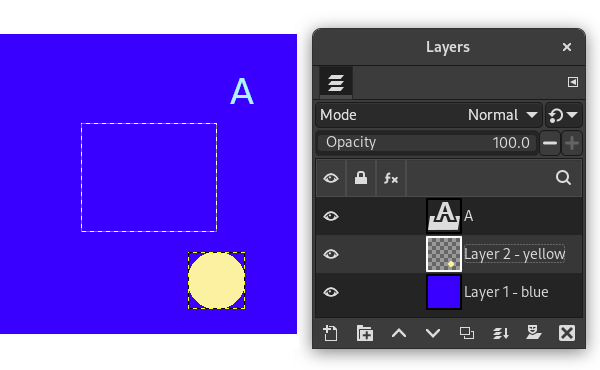
Una imatge amb una selecció, la capa #1 (fons) està activa, la capa #2 es retalla al contingut, la capa #3 és una capa de text.
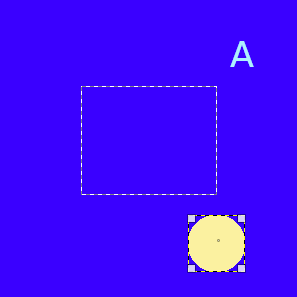
Fem clic al cercle groc: la capa #2 esdevé la font. Volem enviar aquesta font al mig de la selecció: l'opció Relatiu a està definida a «Selecció».
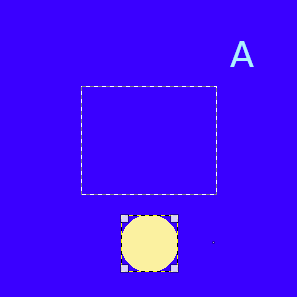
S'ha fet clic a
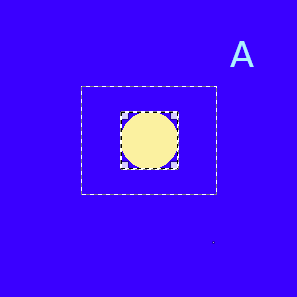
S'ha fet clic a
Aquestes opcions s'utilitzen quan teniu diversos objectius i voleu organitzar-los. Ací, les capes seleccionades amb Maj + Clic es diuen «objectius». Però de fet són fonts. Les opcions «Relatives a» estan actives per regular l'objectiu. Aquestes transformacions solen ser relatives a la «imatge».
Aquestes opcions funcionen com a opcions d'alineació, però podeu distribuir els orígens de manera uniforme.
: per a distribuir els orígens uniforme i horitzontalment.
: per a distribuir horitzontalment els centres dels orígens amb el centre de l'objectiu.
: per a distribuir els orígens uniforme i verticalment.
: per a distribuir els centres dels orígens amb el centre de l'objectiu.
Figura 14.93. Exemple per a l'ordre «Distribueix»
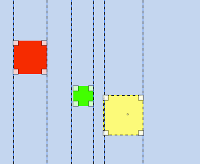
Imatge base: s'utilitzaran tres capes.
(Distribueix les vores dretes dels objectius).
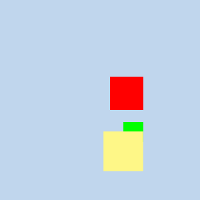
Figura 14.94. Exemple
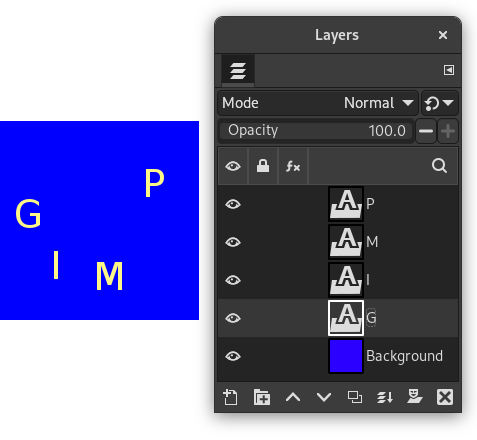
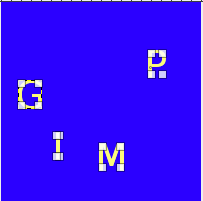
Els seleccionem com a fonts amb Maj + Clic.
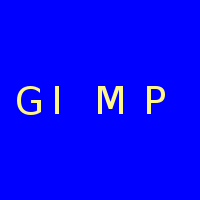
L'objectiu per defecte (Relatiu a) és «Imatge». Hem utilitzat l'ordre
(Distribueix verticalment els centres dels objectius).
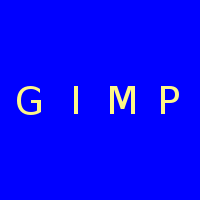
Després d'utilitzar el
(Distribueix els objectius de manera uniforme en horitzontal).
Figura 14.95. Alineació utilitzant la caixa de la selecció elàstica
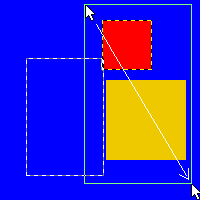
Hem fet clic a la part superior esquerra de la capa vermella, i movent el punter l'hem arrossegat fins a la cantonada inferior dreta.
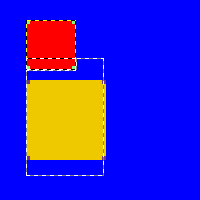
La «Selecció» és la referència. Després de fer clic en el
botó, ambdues capes s'alineen amb el costat esquerre de la selecció.